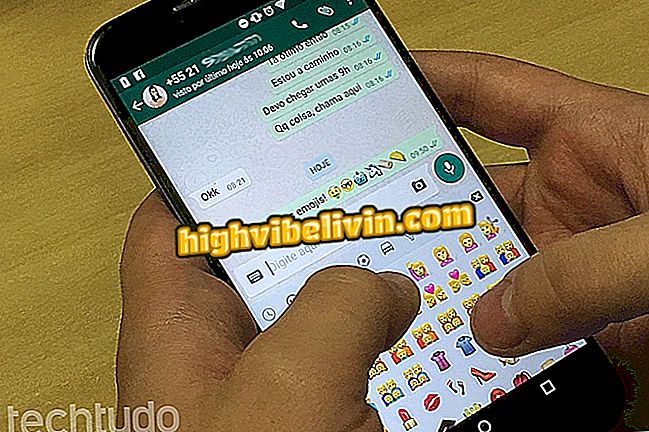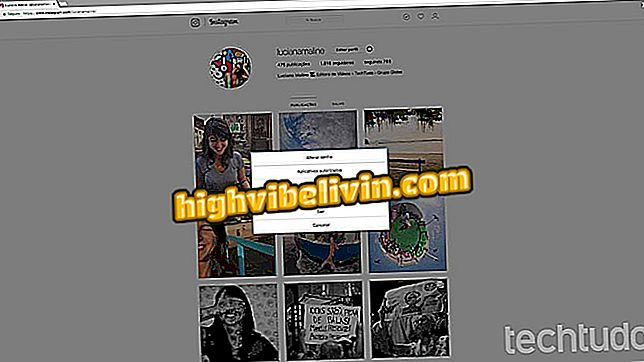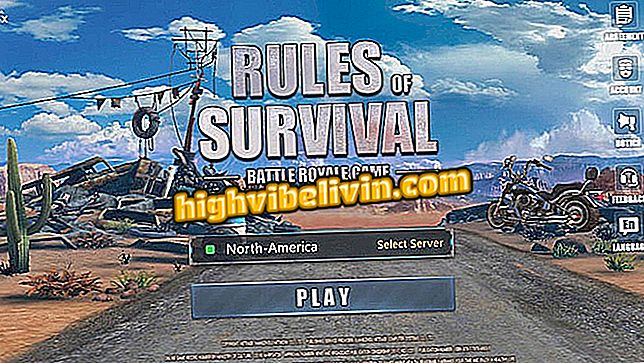Етхерпад: Како користити онлине текст едитор
Етхерпад је отворени извор за текстуални текст. Бесплатна платформа вам омогућава да делите документе са другим људима и зато је корисна алтернатива за уређивање текста тима. Већина његових карактеристика је слична оним у Гоогле документима, али нуди неке предности, као што је лакши, омогућавајући хостинг на самосталним серверима и бројне опције додатака за прилагођавање.
Етхерпад пружа верзије које се могу преузети на Виндовс, Линук и МацОС системима. У свим случајевима, употребљивост функција за уређивање је веома слична Ворд-у, али садржи и алате са веома специфичним карактеристикама. Научите, како да користите главне функције овог бесплатног уређивача текста на мрежи, без преузимања било чега.
Пет бесплатних текстуалних уредника
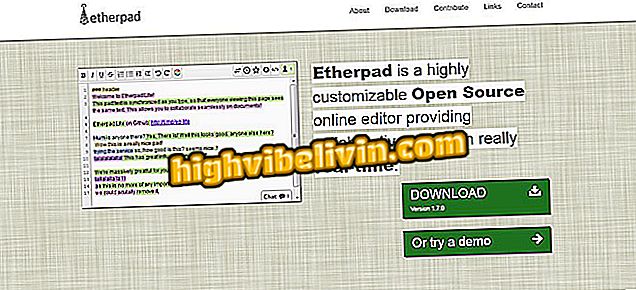
Ево како се користи Етхерпад, бесплатан онлине едитор текста
Желите ли купити мобител, ТВ и друге попусте? Познавање поређења
Корак 1. Да бисте користили Етхерпад без икаквог преузимања, идите на Сандсторм страницу (//аппс.сандсторм.ио/), где је хостована, и уђите у Етхерпад;
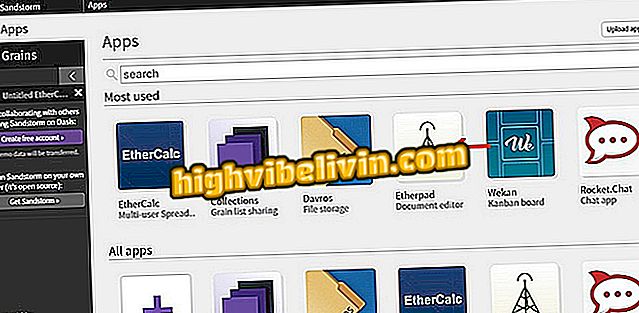
Етхерпад између Сандсторм апликација
Корак 2. Кликните на "Креирај нови пад" да бисте генерисали нови документ у онлајн уређивачу текста;
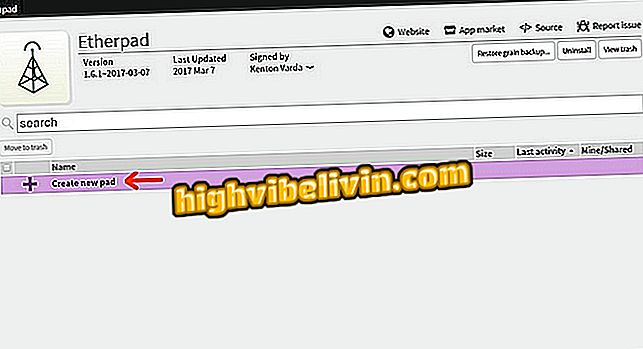
Креирање новог текстуалног документа на Етхерпаду
Корак 3. Страница за уређивање долази са стандардном писаном поруком. Само изаберите све и обришите да бисте почели да пишете оно што желите;
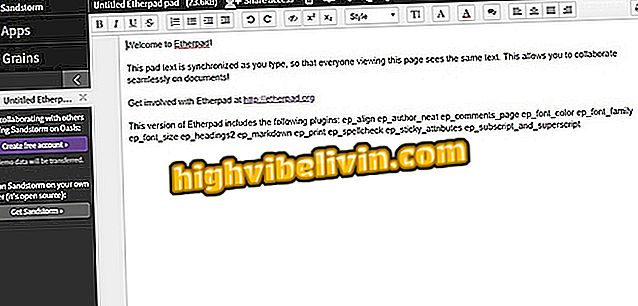
Нови текстуални документ Етхерпад приказује поруку добродошлице
Корак 4. Етхерпад има врло сличну операцију као главни уредници текста, као што је Ворд, Мицрософт Оффице компонента пакета. Са леве стране траке са алаткама налазе се опције подебљане, курзивне, подвучене и изгребане. Додирните дугме "Т" да бисте повећали величину фонта;
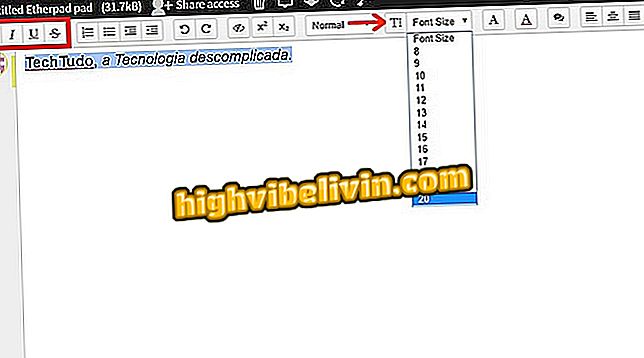
Опције обликовања текста су на палети са алаткама за Етхерпад
Корак 5. Пошто се уређивања врше на исти начин као и други програми, нећемо се фокусирати на њих. У овом упутству, научићемо вас различитим Етхерпад алатима. Неке функције, као што је дељење, захтевају пријаву. Зато кликните на "Креирај налог" и изаберите жељени метод - у овом примеру Гоогле+;
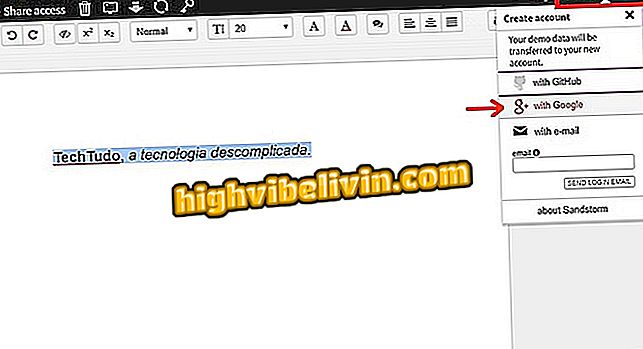
Изаберите да се пријавите на Етхерпад са Гоогле налогом
Корак 6. Етхерпад ће учитати информације из вашег профила. Означите оквир "Прочитао сам и прихватам Увјете пружања услуге и Политику приватности" и кликните на "Настави";
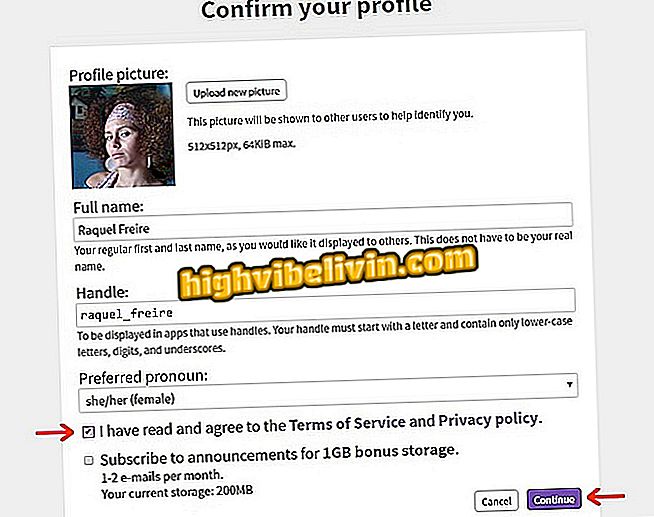
Завршавање регистрације за Етхерпад за више ресурса
Корак 7. Да бисте поделили документ са другим људима, кликните на "Дељење приступа". Унесите е-пошту у поље "Унесите адресе е-поште" и притисните "Ентер" након сваке унесене адресе. Изаберите ниво дозволе за госте (можете уредити, можете погледати или коментирати.) Напишите поруку, ако желите, и притисните типку "Пошаљи" да бисте прослиједили позивнице;
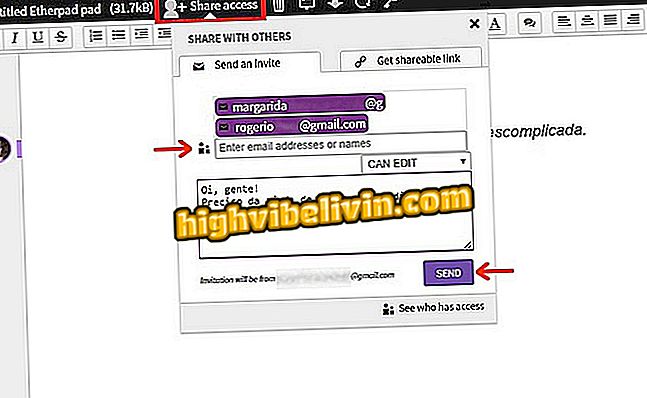
Дељење текстуалних докумената путем Етхерпад-а путем е-маил позива
Корак 8. Позиве можете слати и преко линка. Кликните на картицу "Гет схареабле линк", изаберите ниво дозволе и притисните дугме "Цреате". Затим копирајте УРЛ адресу помоћу команде "Цтрл + Ц" или, када кликнете, "Копирај овај линк";
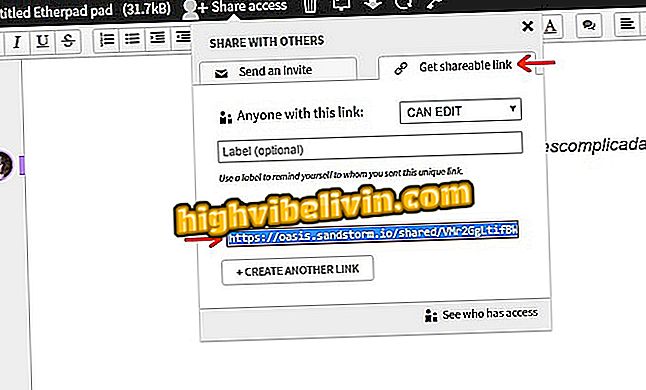
Поделите текстуални документ са Етхерпад-а преко линка
Корак 9. Дугме у десном углу екрана, са неколико аватара, означава број људи са отвореним текстом. Кликните на њу да бисте видели име корисника. Свако ко има линк који се не може пријавити ће се појавити као "Анонимни корисник", али особа може да замени ту ознаку својим именом. Имајте на уму да су измене идентификоване у документу;
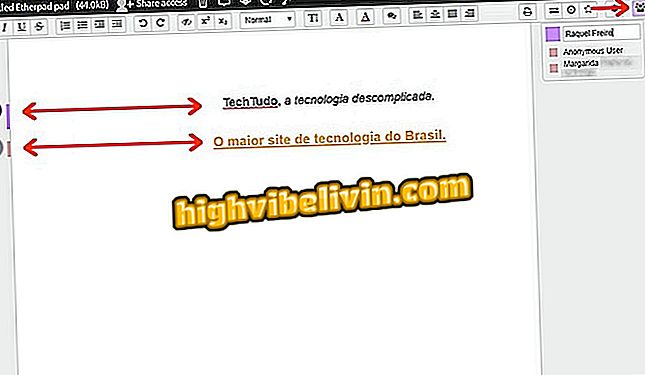
Документ који уређује неколико особа на Етхерпаду оптимизира радно вријеме
Корак 10. У доњем десном углу Етхерпада налази се мали прозор за разговор. Кликните на њега да бисте отворили и разговарали са текстуалним уредницима;

Прозор за ћаскање у текстуалном документу Етхерпад омогућава тренутни контакт са другим учесницима
Корак 11. Да бисте свом документу дали име, кликните на ознаку "Унтитлед Етхерпад пад". Откуцајте име датотеке и притисните "ОК";
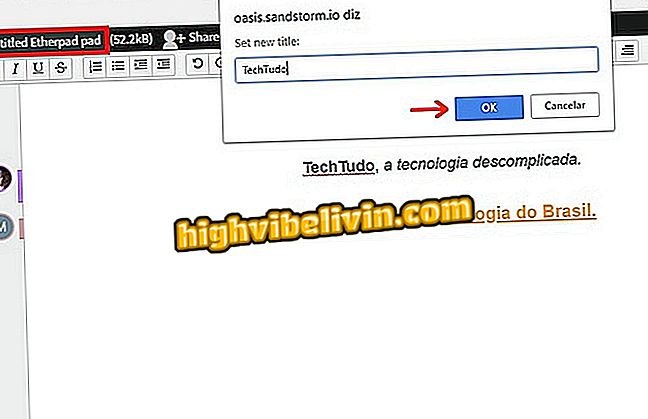
Креирање имена у Етхерпад фајлу
Корак 12. Етхерпад ауторизује преузимање документа на рачунар. Кликните на означену стрелицу на слици у горњем левом углу и сачувајте датотеку у жељени директоријум као и обично. Текст ће се преузети у компактном режиму;
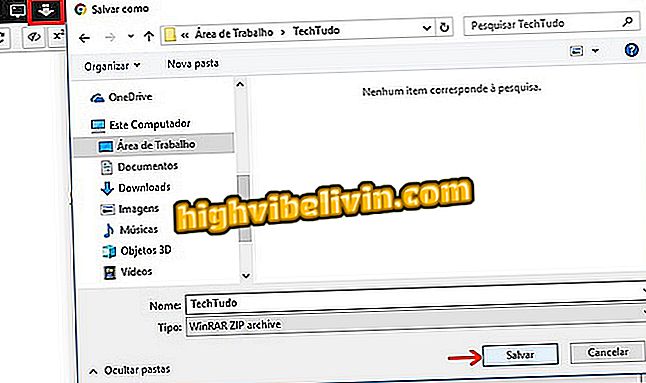
Преузмите текстуални документ креиран онлине на Етхерпад-у
Корак 13. Кликните на икону зупчаника да бисте отворили подешавања за Етхерпад. Одаберите језик "бразилски португалски" тако да је мени преведен - пријевод се не примјењује на опће гумбе и алате платформе, који остају на енглеском језику. Извршите и друге измене, ако желите;
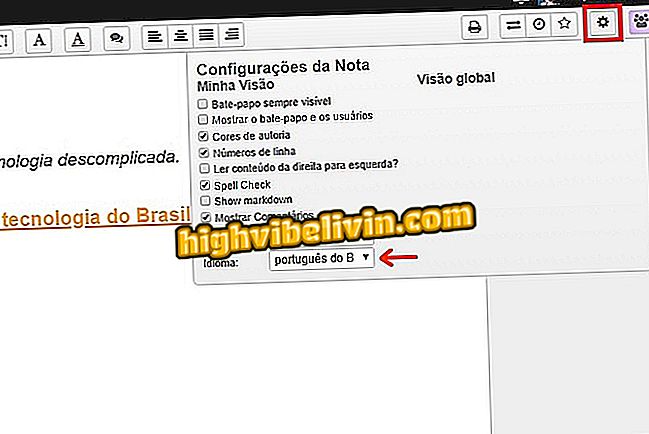
Мени подешавања за Етхерпад где можете да промените језик менија
Корак 14. Као иу Гоогле документима, промјене се аутоматски спремају. Ако напустите прозор, једноставно се вратите на почетну страницу Сандсторм, пријавите се са својим налогом, кликните на "Граинс" и унесите текстуални документ.
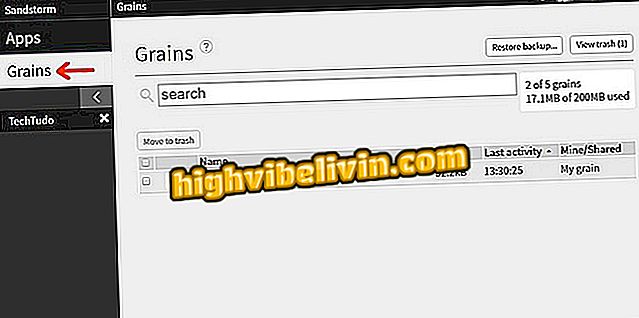
Текстуални документ креиран у Етхерпад-у у Сандсторм прозору
Тамо. Узмите подсетник, делите текстове и уштедите време са Етхерпад-ом.
Ворд не може отворити документ: како га ријешити? Погледајте коментаре на форуму.

Како изабрати сав текст у Ворд-у одједном